Рідко зустрічається кошик для сміттяпростір. Простір для кошика розподіляється динамічно, тобто кошик зростає для розміщення будь-якого файлу, який ви тільки що видалили. Кошик за замовчуванням значно великий, тому ви ніколи не отримаєте помилку при видаленні файлів. Спробуйте видалити кілька файлів розміром понад 20 Гб, і ви зрозумієте, що кошик може і займає значне місце, якщо це потрібно.
СПОЙЛЕР ПОПЕРЕДЖЕННЯ: Прокрутіть униз і перегляньте відео-посібник в кінці цієї статті.
Ви можете змінити або, точніше, обмежитирозмір кошика. Існує вбудована настройка, яка дозволяє робити саме це. Ви можете збільшити або зменшити розмір контейнера до того, що вам підходить, і потреби вашого зберігання.
Переробити розмір контейнера
Клацніть правою кнопкою миші кошик на робочому столі тавиберіть Властивості у контекстному меню. За замовчуванням кошик зберігає видалені файли на диску C, де встановлена Windows, і саме там він забирає місце, однак він може і використовуватиме інші диски, якщо потрібно.
У вікні "Властивості" ви побачите:Розділ "Налаштування для вибраного місця", де буде вказаний розмір контейнера за замовчуванням. Ви хочете його обрізати так, щоб ваш кошик не став просто місцем для вічних файлів.
Обріжте його до розміру, який підходить вам. Наприклад, якщо ви зазвичай працюєте з файлами невеликого розміру, наприклад, зображеннями або документами, ви можете дозволити собі мати невеликий кошик. З іншого боку, якщо ви часто видаляєте великі файли, такі як фільми або файли Photoshop, вам знадобиться досить великий кошик. Повторіть це для всіх місць, де кошик зберігає видалені файли.

Розмір кошика встановлюється динамічно;це завжди буде 5% вільного місця. Це означає, що якщо ви не видалите файл, місце для нього ще не використовується. Обмеження розміру не додасть більше вільного місця на ваш жорсткий диск.
Якщо у вас немає звички спорожняти своєПереробляйте кошик, але не хочете, щоб він видалявся видаленими файлами занадто довго, спробуйте використовувати Storage Sense в Windows 10. Крім того, якщо у вас немає дуже великого жорсткого диска, а точніше, у вас SSD, який не є Доступні за великими розмірами, ви також повинні перевірити, які папки займають найбільше місця, і видалити ті, що можете.




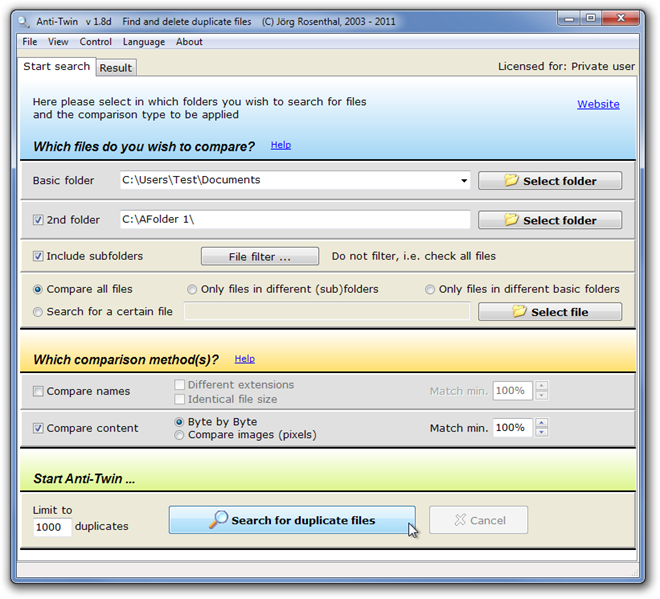






Коментарі